Indtil videre har WhatsApp ikke en mulighed eller chat, der giver dig mulighed for at sende dig selv information. For eksempel kan en ven måske sende dig et link til en interessant historie, og du vil gemme den for at sende den til forskellige venner senere. Ved at oprette en gruppe med dig som det eneste medlem, kan du bruge denne gruppe til noter og have nyttige oplysninger ved hånden.
Sådan laver du en enkeltpersonsgruppe på WhatsApp
Udover at bruge en enkeltmandsgruppe til noter, kan du også bruge den til at skrive beskeder. For eksempel, når du vil skrive en lang besked og ikke vil lade den anden person vente og stirre på skærmen, kan du skrive den ud i din enkeltmandsgruppe og derefter sende den.
For at oprette din enkeltmandsgruppe skal du åbne WhatsApp og trykke på prikkerne øverst til højre eller beskedikonet nederst. Du kan vælge en af dem, da de begge viser dig muligheden for at oprette en gruppe.
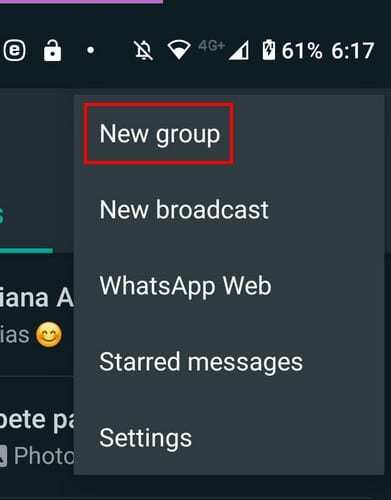
I det næste trin skal du vælge én person at føje til gruppen. Det er nødvendigt at tilføje én person, da WhatsApp ikke vil oprette en gruppe med én person. Når du har tilføjet én person, skal du navngive din gruppe, og hvis du vil tilføje et gruppebillede.
Du vil nu have din gruppe, men da ideen er, at du skal være den eneste person, skal du fjerne denne person fra gruppen. Du kan gøre dette ved at trykke på gruppeoplysningerne øverst.
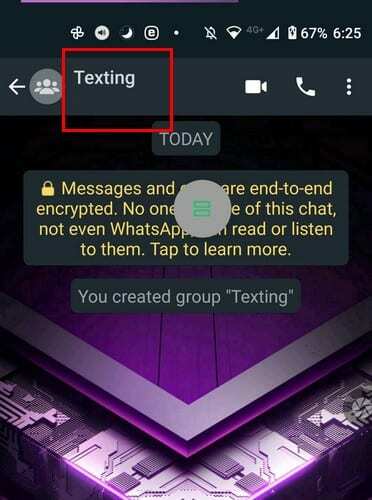
Stryg ned og find den anden person, og tryk på vedkommendes navn. Et nyt vindue skulle dukke op med forskellige muligheder. Den anden til den sidste mulighed vil være den, der fjerner personen.

Tryk på Ok på bekræftelsesmeddelelsen, og personen vil blive fjernet. Nu er du den eneste person i gruppen. Nu kan du begynde at sende dig selv sedler og andre ting til opbevaring. Hvis du nogensinde beslutter dig for at tilføje nogen andre, er det op til dig.
Hvis du nogensinde vil slette gruppen, skal du trykke på gruppeoplysningerne og stryge hele vejen til bunden - tryk på indstillingen Afslut gruppe efterfulgt af indstillingen Afslut.
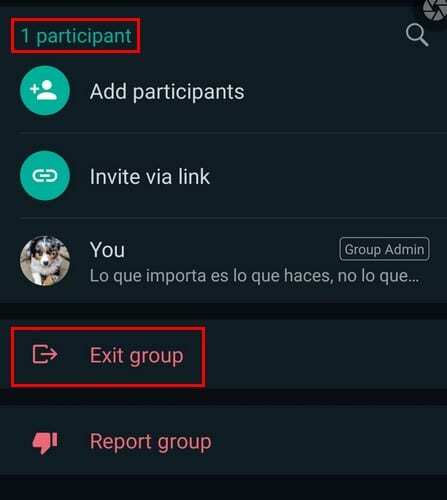
Du vil se en besked, der fortæller dig, at du ikke længere er deltager. Tryk på indstillingen Slet gruppe efterfulgt af indstillingen Slet, og gruppen vil nu være væk.
Konklusion
Som du kan se, behøver en gruppe ikke nødvendigvis at have mere end én person. Du kan bruge dem til at gemme links eller anden vigtig information. På den måde behøver du ikke installere en note-app, når du alligevel kan bruge WhatsApp til det. Du kan endda oprette forskellige en-persons grupper for at organisere dine noter efter temaer. Finder du en-personsgruppen nyttig? Del dine tanker i kommentarerne nedenfor.